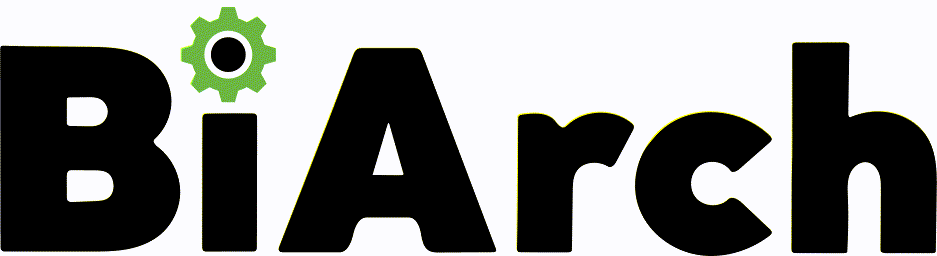Всё конфиденциально. Никакого СПАМа и назойливых рассылок по e-mail и sms.
Всё конфиденциально. Никакого СПАМа и назойливых рассылок по e-mail и sms.
Всё конфиденциально. Никакого СПАМа и назойливых рассылок по e-mail и sms.
Батл: Trello, Google Calendar или MS Project?
Удобное управление проектами: что использовать?
Мы, вы и все остальные понимаем, что еженедельные планерки в команде, белая доска с маркером в кабинете и таблица эксель - прошлый век в управлении проектами. Предлагаем разобраться, в каком сервисе управлять проектами удобнее, где самый широкий функционал и приятный интерфейс.
Поехали!
Компании, отделы и команды используют разные средства для планирования проектов, постановки задач и сроков. Мы выбрали три популярных и удобных ресурса для этого: Trello, Google Calendar, MS Project. О них и поговорим.
Поехали!
Компании, отделы и команды используют разные средства для планирования проектов, постановки задач и сроков. Мы выбрали три популярных и удобных ресурса для этого: Trello, Google Calendar, MS Project. О них и поговорим.
Trello
Сервис очень популярен среди небольших компаний и команд. В основе лежит технология канбан досок. У вас есть доска, допустим "Рабочие задачи" внутри стандартно три вкладки "Сделать", "В работе", "Готово". На вкладках расположены карточки, которые удобно перетаскивать из одной вкладки в другую. К каждой из карточек можно добавлять свои комментарии, прикреплять фото, ссылки, чек-листы, назначать ответственных и многое другое, чуть ниже разберем поподробнее. Можно создавать неограниченное количество досок с неограниченным количеством любых вкладок. Прям полный полет фантазии.
Google Calendar
Главный принцип устройства этого сервиса - календарь. Вы можете спланировать задачи на день, неделю, пять дней, месяц, год. При этом задачи разбиваются по времени выполнения. Например, во вторник 4 июня у вас планерка по задачам на следующий квартал, начинается она в 14:00 и продлится полтора часа. Соответственно в календаре это время будет занято. К карточкам задач можно добавлять комментарии, приглашать посмотреть на ваш календарь других пользователей, обмениваться необходимыми файлами и делать другие удобные вещи.
MS Project
Программа для планирования от Microsoft. Интерфейс знаком каждому и сделан по принципу таблиц Excel, только вы не можете менять заголовки столбцов. Изначально у вас есть "Задача", "Длительность", "Начало", "Окончание", "Ресурсы". Справа показан весь план проекта по времени выполнения, датам начала и окончания. То есть вы точно знаете какая нагрузка будет в определенный момент времени, что друг на друга наложится и т.д.
Теперь обо всем поподробнее:
ПОКАЗАТЕЛЬ
Trello
Google Calendar
MS Project
Удобство использования
Простой и понятный интерфейс. Хватает 5-ти минут, чтобы разобраться в основных принципах работы. Карточки создаются простым нажатием, также легко переносятся из столбца в столбец. Много горячих клавиш, которые помогают переключаться между вкладками и досками быстро.
Интерфейс очень понятный и привычный, ведь все с детства знают, как выглядит календарь. Карточки с задачами создаются нажатием на нужное место в календаре или специальную кнопку. Вся работа интуитивно понятна. Большой список горячих клавиш для улучшения навигации.
Интерфейс, как у таблицы Excel. Даже, если пользователь не слишком продвинут в создании больших таблиц и формул, то разобраться очень просто. Плюс в сервисе работает весь привычный набор горячих клавиш MS Office, что облегчает работу и навигацию.
Размер команды
В Trello можно делать приватные и командные доски. Можно делиться ссылками на доски или отдельные задачи. Доски и вкладки можно создать под большое число сотрудников. За счет того, что можно назначать ответственных и следить за отдельными задачами, менеджер проекта может контролировать одновременно большое число сотрудников. Если логично и грамотно расположить доски и вкладки на них, то удобно будет работать команде и в 3 человека, и в 50. Избегайте хаоса.
Календарь это больше личный инструмент, где член команды планирует свой день, прописывает этапы проекта и задачи. Он может делиться с неограниченным количеством сотрудников ссылкой на него. Они в свою очередь могут смотреть задачи, вложения и комментарии к ним, оставлять свои. У команды может быть отдельный календарь, где отображены все задачи, которые важны всем, например, презентация продукта директору. Там же назначаются ответственные, например, спикер или дизайнер презентации, которые уже в своем личном календаре выделяют время для решения этой задачи. Главное, опять же, избегать хаоса во вкладках.
Одна лицензия позволяет использовать приложение на пяти ПК с Windows. Соответственно, если у вас 5 лицензий, то 25 человек может использовать файл и т.д.
Для личных задач
Trello подходит не только для планирования рабочих задач, например, написание статьи. Вы можете в отдельной вкладке составить список книг, которые вы хотите прочитать и сделать вкладки по месяцам. Или составить список крупных покупок, которые вы хотите совершить в этом году. В этом случае Trello для вас будет и рабочим инструментом, и личным, просто все важные вещи будут в одном месте. Вы объедините и списки дел, и списки покупок, и списки любых важных для вас вещей.
Календарь не ограничивается только временем работы в офисе. Вы можете запланировать личные дела на утро или вечер, также добавить пометки или необходимые ссылки. Удобно тем, что вы видите всю картину вашего дня работа + личные дела. Сразу понятно, что если рабочее время у вас сильно загружено в какой-то день, то не стоит назначать слишком ответственные личные дела на вечер. Составлять какие-то списки в Календаре не удобно.
Вы можете создать отдельный личный документ, где можно отобразить что угодно, например, цель по строительству загородного дома. В этом случае принцип построения задач будет точно таким же, только вы ни с кем не поделитесь этим документом. Что касается важных списков - для них также придется выбрать другой сервис.
Версии
Trello работает в браузере. Есть удобное приложение для телефона. Там тоже удобно работать со вкладками и задачами. Десктопной версии нет.
Доступна вэб-версия и приложения на телефон. Десктопной версии нет.
Есть все три версии: десктопная, вэб, мобильная.
Расширения и интеграции
Trello интегрируется с большим количеством сервисов, даже с Google Calendar и Google Drive. Еще есть Google Map, Sleek и многие многие другие для разных задач. Одна проблема - на бесплатной версии можно настроить только одну интеграцию на доске.
Calendar интегрируется с другими продуктами Google. Самые полезные в работе - это Google Keep, Hangout и почта. Вы можете написать заметку, что бы ничего не забыть, прикрепить к карточке задачи ссылку на созвон в Hangout и, если вам в почте написали "Конференция завтра в 10:00" вы можете сразу создать нужную задачу.
Самое конкурентное преимущество MS Project (на наш взгляд) это тесная интеграция с MS Power BI. Это значит, что в своем проекте вы можете создавать наглядные отчеты по многим показателям для оценки результата и принятия дальнейших решений. Незаменимо!Еще есть интеграция со Skype.
Дополнительные возможности
Если вы визуал, то Trello вам точно понравится. Во-первых, вы можете настраивать цвет и картинку заднего фона (интеграция сервиса с Unsplash). Во-вторых, огромные возможности цветового выделения. Вы можете выбрать любые цвета и как-то из назвать, например, зеленый означает, что все ок, и задачу можно выполнять в штатном режиме. Соответственно красный цвет обозначает горящие сроки. В бесплатной версии доступны несколько стандартных стикеров, которые также можно применять к карточкам. Внутри самой карточки вы можете вставить чек-лист, установить дату и время окончания, вставить ссылку, любой файл, отметить участников, оставить комментарий.
В своем календаре вы можете обозначать задачи разными цветами. Например, зеленый цвет - личные задачи, а желтый - рабочие. Доступна настройка оповещений. В самих карточках можно добавлять описание, прикреплять файлы, ссылки, местоположение. Если у вас есть какая-то не срочная задача, например "Поход в спортзал" и вы не знаете куда ее можно втиснуть, то календарь сам найдет подходящее для этого время.
Все весьма стандартно. В карточках вы можете оставлять необходимую информацию, прикреплять файлы, писать заметки, высчитывать процент выполнения задачи, определять приоритет. Можно выделять строки и ячейки цветом, как в Excel. Функционал, хоть и не содержит разных стикеров, смену картинки на фоне и т.д., но вполне подходит для грамотного планирования проекта.
Цена
Бесплатная версия дает очень широкие возможности. Вы можете создавать неограниченное число досок, вкладок, использовать Trello большой командой, даже есть несколько стикеров. Платная версия нужна тем, кто хочет подключить не одно, а три расширения на доску. Например, Google Drive, Google Map и Sleek. Кроме этого за $5 в месяц вы получаете возможность загружать в карточки файлы больше 250 МБ и премиум стикеры.
Все полностью бесплатно.
Бесплатно пользоваться MS Project не получится, но есть разные пакеты с разными возможностями и ценами. Более подробную информацию под ваши задачи и ваш бизнес можно запросить на сайте products.office.com. Но, если слегка погуглить, то можно увидеть, что цена начинается от 33 000 рублей.
И что же вам нужно?
У каждого из трех сервисов есть свои преимущества и недостатки. Кому-то будет достаточно использовать канбан доски Trello для команды из 10 человек, а кто-то хочет получать наглядные отчеты в MS Project.
Присмотритесь к Trello, если:
- вы визуал и вам важно, чтобы каждая карточка, каждая задача и каждый комментарий имел свой цвет, вид и картинку
- вы хотите чтобы важные вещи (списки дел, книги для чтения, вебинары для просмотра) были в одном месте
- вы работаете не с одним проектом
- вы не готовы платить за пользование сервисом
- вы хотите отслеживать задачи каждого члена команды и иметь возможность следить за ними
- у вас компьютер на Mac OS
Присмотритесь к Google Calendar, если:
- вы любите системный подход, четки списки, составляете план дня с точностью до минуты
- вся ваша рабочая коммуникация проходит через Gmail
- вы много работаете с сервисами Google или вообще работаете только с ними
- вы не готовы платить за пользование сервисом
- вы хотите отслеживать задачи каждого члена команды и оставлять свои комментарии
- у вас много задач, где задействована вся команда
- у вас компьютер на Mac OS
Присмотритесь к MS Power, если:
- вы готовы платить за пользование сервисом
- ваш компьютер и компьютеры вашей команды на Windows
- вы любите системный подход, чтобы все шло друг за другом
- вы любите минимализм и минимум лишних деталей
- вы много работаете с MS Office
- вы хотите получать полные и удобные отчеты по проекту
Свяжитесь с нами
Обсудим ключевые моменты проекта